Муаллиф:
Marcus Baldwin
Санаи Таъсис:
18 Июн 2021
Навсозӣ:
24 Июн 2024

Мундариҷа
- Қадамҳо
- Усули 1 аз 3: Аутентификатсияи Windows -ро чӣ гуна бояд гузаронид
- Усули 2 аз 3: Воридшавиро дар Mac OS X чӣ гуна бояд гузаронид
- Усули 3 аз 3: Хакинги дурдаст тавассути TeamViewer
- Маслиҳатҳо
- Огоҳӣ
Дар ин мақола, шумо мефаҳмед, ки чӣ тавр ба фирори як компютери Windows ё Mac OS X, ва чӣ тавр истифода бурдани TeamViewer барои назорати компютери дигар аз фосилаи дур.
Қадамҳо
Усули 1 аз 3: Аутентификатсияи Windows -ро чӣ гуна бояд гузаронид
 1 Фаҳмед, ки ин усул чӣ гуна кор мекунад. Ҳак кардани ҳисоби администратор дар Windows 10 нисбат ба версияҳои қаблии Windows мушкилтар аст. Аммо, шумо метавонед диски насбкунии Windows 10 ва Prompt Command -ро барои эҷод кардани ҳисоби иловагии администратор ва дастрасӣ ба ҳама файлҳо ва ҷузвдонҳои ҳисоби маъмурии ибтидоӣ истифода баред.
1 Фаҳмед, ки ин усул чӣ гуна кор мекунад. Ҳак кардани ҳисоби администратор дар Windows 10 нисбат ба версияҳои қаблии Windows мушкилтар аст. Аммо, шумо метавонед диски насбкунии Windows 10 ва Prompt Command -ро барои эҷод кардани ҳисоби иловагии администратор ва дастрасӣ ба ҳама файлҳо ва ҷузвдонҳои ҳисоби маъмурии ибтидоӣ истифода баред. - Шумо наметавонед гузарвожаи ҳисоби асосии маъмуриро тағир диҳед, аммо шумо қариб ба ҳама маълумоти марбут ба ин ҳисоб дастрасӣ пайдо мекунед.
 2 Диски флеши насбкунии Windows 10 созед. Барои ин ба шумо флешка бо ҳаҷми на камтар аз 8 гигабайт лозим аст:
2 Диски флеши насбкунии Windows 10 созед. Барои ин ба шумо флешка бо ҳаҷми на камтар аз 8 гигабайт лозим аст: - флеш -диски худро ба компютери худ пайваст кунед;
- саҳифаи зеркашии Windows 10 -ро кушоед;
- клик кунед "Ҳоло асбобро зеркашӣ кунед";
- файли зеркашишударо ду маротиба клик кунед;
- дастурҳои дар экран бударо иҷро кунед, то диски USB -ро барои насб кардани асбоб интихоб кунед.
- Диски флешдорро аз компютер ҷудо накунед.
 3 Дастгоҳи асосии пурборкунии компютерро тағир диҳед. Ин бояд анҷом дода шавад, то ки компютер аз диски флешдор на аз диски сахт пурбор шавад:
3 Дастгоҳи асосии пурборкунии компютерро тағир диҳед. Ин бояд анҷом дода шавад, то ки компютер аз диски флешдор на аз диски сахт пурбор шавад: - ба BIOS ворид шавед;
- дар зери ҷадвали Boot ё Advanced қисмати фармони Bootро пайдо кунед;
- номи флеш -диски худро интихоб кунед ва сипас "+" -ро пахш кунед (ё тугмаи "боло", ки дар рӯйхати тугмаҳои рост ё поёни экран номбар шудааст) то он даме ки флешка дар болои рӯйхат бошад;
- Тағиротро захира кунед ва бо истифода аз тугмаҳои дар рӯйхати тугмаҳои рост ё поёни экран нишондодашуда аз BIOS хориҷ шавед.
 4 Дархости фармонро кушоед. Дар экрани насбкунӣ клик кунед Ift Иваз+F10... Равзанаи фаврии фармон кушода мешавад.
4 Дархости фармонро кушоед. Дар экрани насбкунӣ клик кунед Ift Иваз+F10... Равзанаи фаврии фармон кушода мешавад.  5 Иваз кардани тасвири менеҷери коммуналӣ бо хати фармон. Дар экрани воридшавӣ тасвири Менеҷери Утилитҳо нишон дода мешавад. Агар шумо тасвири менеҷери коммуналиро бо сатри фармон иваз кунед, шумо метавонед вазифаҳои маъмуриро бидуни ворид шудан иҷро кунед:
5 Иваз кардани тасвири менеҷери коммуналӣ бо хати фармон. Дар экрани воридшавӣ тасвири Менеҷери Утилитҳо нишон дода мешавад. Агар шумо тасвири менеҷери коммуналиро бо сатри фармон иваз кунед, шумо метавонед вазифаҳои маъмуриро бидуни ворид шудан иҷро кунед: - ворид кунед ҳаракат c: windows system32 utilman.exe c: windows system32 utilman.exe.bak дар сатри фармон;
- пахш кардан ↵ Ворид кунед;
- ворид кунед нусхабардории c: windows system32 cmd.exe c: windows system32 utilman.exe дар сатри фармон;
- пахш кардан ↵ Ворид кунед.
 6 Компютери худро бозоғоз намоед. Ворид кунед wpeutil бозоғоз намоед дар фаврии фармон ва сипас пахш кунед ↵ Ворид кунед... Аммо аввал, диски флешкаи худро аз компютери худ ҷудо кунед, то Windows -ро пурбор кунед, раванди насбкунии ин системаро оғоз накунед.
6 Компютери худро бозоғоз намоед. Ворид кунед wpeutil бозоғоз намоед дар фаврии фармон ва сипас пахш кунед ↵ Ворид кунед... Аммо аввал, диски флешкаи худро аз компютери худ ҷудо кунед, то Windows -ро пурбор кунед, раванди насбкунии ин системаро оғоз накунед. - Агар шумо диски флешкаи худро аз даст надиҳед ва Windows насб карданро оғоз накардааст, диски флешдорро хориҷ кунед ва тугмаи барқро дар компютери худ пахш кунед (ё пахш карда нигоҳ доред).
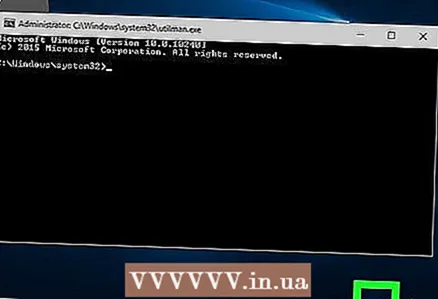 7 Аз экрани воридшавӣ дархости фармонро кушоед. Барои ин кор, тасвири менеҷери утилитро клик кунед, ки ба рӯи соат монанд аст ва дар тарафи чапи поёни экран ҷойгир аст.
7 Аз экрани воридшавӣ дархости фармонро кушоед. Барои ин кор, тасвири менеҷери утилитро клик кунед, ки ба рӯи соат монанд аст ва дар тарафи чапи поёни экран ҷойгир аст. - Агар шумо тасвири менеҷери утилитро бо сатри фармон иваз накарда бошед, менеҷери коммуналӣ кушода мешавад.
 8 Ҳисоби нави администратор эҷод кунед. Ин қадамҳоро иҷро кунед:
8 Ҳисоби нави администратор эҷод кунед. Ин қадамҳоро иҷро кунед: - ворид кунед номи корбари холис / илова, ки дар он ба ҷои "ном" номи корбариро ворид кунед;
- пахш кардан ↵ Ворид кунед;
- ворид кунед ном / илова кардани мудирони шабакаҳои маҳаллӣки дар он ба ҷои "ном" ҳамон номи корбариро ворид кунед;
- пахш кардан ↵ Ворид кунед.
 9 Компютери худро бозоғоз намоед. Тасвирро клик кунед
9 Компютери худро бозоғоз намоед. Тасвирро клик кунед  , ва он гоҳ пахш кунед Бозоғоз кунед.
, ва он гоҳ пахш кунед Бозоғоз кунед.  10 Ба ҳисоби нави администратори худ ворид шавед. Барои ин:
10 Ба ҳисоби нави администратори худ ворид шавед. Барои ин: - номи ҳисоби администратореро, ки шумо ҳоло дар тарафи чапи поёни экран офаридаед, клик кунед;
- "Воридшавӣ" -ро клик кунед;
- мунтазир бошед, ки Windows насб кардани ҳисоби навро анҷом диҳад.
 11 Файлҳо ва ҷузвдонҳоро барои ҳисоби маъмури ибтидоӣ паймоиш кунед. Барои ин:
11 Файлҳо ва ҷузвдонҳоро барои ҳисоби маъмури ибтидоӣ паймоиш кунед. Барои ин: - тирезаи Explorer -ро кушоед
 ... Шумо инчунин метавонед клик кунед ⊞ Ғолиб+Е;
... Шумо инчунин метавонед клик кунед ⊞ Ғолиб+Е; - ба боло ҳаракат кунед ва дар сутуни чап "Ин компютер" -ро клик кунед;
- ду маротиба клик кардани диски сахти компютер;
- папкаи "Истифодабарандагон" -ро ду маротиба клик кунед;
- ду маротиба клик кардани ҷузвдони корбари ҳисоби асосӣ;
- ангушт занед "Идома" -ро пахш кунед ва интизор шавед, ки ҷузвдони корбари ҳисоби асосӣ кушода шавад;
- файлҳо ва ҷузвдонҳои корбари ҳисоби авваларо паймоиш кунед.
- тирезаи Explorer -ро кушоед
Усули 2 аз 3: Воридшавиро дар Mac OS X чӣ гуна бояд гузаронид
 1 Маҳдудиятҳои ин усулро дар хотир доред. Он метавонад барои гузаронидани аутентификатсия дар аксари компютерҳои Mac истифода шавад, аммо дар баъзе компютерҳо рамзгузории диски FileVault фаъол аст ва / ё пароли насбкардашуда насб карда шудааст - дар ин ҳолат, шумо наметавонед компютери худро бе донистани парол хакерӣ кунед.
1 Маҳдудиятҳои ин усулро дар хотир доред. Он метавонад барои гузаронидани аутентификатсия дар аксари компютерҳои Mac истифода шавад, аммо дар баъзе компютерҳо рамзгузории диски FileVault фаъол аст ва / ё пароли насбкардашуда насб карда шудааст - дар ин ҳолат, шумо наметавонед компютери худро бе донистани парол хакерӣ кунед. - Дар хотир доред, ки корбари Mac медонад (бо пароли ивазшуда), ки касе компютери худро вайрон кардааст.
 2 Компютери худро бозоғоз намоед. Дар поёни экрани воридшавӣ Бозоғозро клик кунед.
2 Компютери худро бозоғоз намоед. Дар поёни экрани воридшавӣ Бозоғозро клик кунед. - Агар шумо аллакай ворид шуда бошед, менюи Apple -ро кушоед
 ва дубора пахш кунед.
ва дубора пахш кунед.
- Агар шумо аллакай ворид шуда бошед, менюи Apple -ро кушоед
 3 Тугмаҳоро пахш карда нигоҳ доред ⌘ Фармон+Р. Ҳамин ки шумо клик мекунед "Бозоғоз кунед".
3 Тугмаҳоро пахш карда нигоҳ доред ⌘ Фармон+Р. Ҳамин ки шумо клик мекунед "Бозоғоз кунед".  4 Вақте ки логотипи Apple дар экран пайдо мешавад, тугмаҳоро озод кунед. Менюи ҳолати барқароркунӣ кушода мешавад.
4 Вақте ки логотипи Apple дар экран пайдо мешавад, тугмаҳоро озод кунед. Менюи ҳолати барқароркунӣ кушода мешавад.  5 Пахш кунед →. Ин тугма дар поёни экран ҷойгир аст.
5 Пахш кунед →. Ин тугма дар поёни экран ҷойгир аст.  6 Пахш кунед Коммуналӣ. Он дар наздикии болои экран ҷойгир аст. Меню кушода мешавад.
6 Пахш кунед Коммуналӣ. Он дар наздикии болои экран ҷойгир аст. Меню кушода мешавад.  7 Пахш кунед Терминал. Ин як вариант дар меню аст. Равзанаи терминал кушода мешавад.
7 Пахш кунед Терминал. Ин як вариант дар меню аст. Равзанаи терминал кушода мешавад.  8 Фармони барқароркунии паролро ворид кунед. Ворид кунед калимаи раҳкушова баъд пахш кунед ⏎ Бозгашт - дар замина равзанаи аз нав танзимкунии парол кушода мешавад.
8 Фармони барқароркунии паролро ворид кунед. Ворид кунед калимаи раҳкушова баъд пахш кунед ⏎ Бозгашт - дар замина равзанаи аз нав танзимкунии парол кушода мешавад.  9 Терминалро пӯшед. Вақте ки равзанаи тағир додани парол дар замина кушода мешавад, тасвири доирашакли сурхро дар кунҷи чапи болоии равзанаи терминал пахш кунед.
9 Терминалро пӯшед. Вақте ки равзанаи тағир додани парол дар замина кушода мешавад, тасвири доирашакли сурхро дар кунҷи чапи болоии равзанаи терминал пахш кунед.  10 Ҳисобро интихоб кунед. Номи суратҳисоберо, ки мехоҳед хакерӣ кунед, клик кунед ва баъд дар поёни равзана тугмаи Next -ро пахш кунед.
10 Ҳисобро интихоб кунед. Номи суратҳисоберо, ки мехоҳед хакерӣ кунед, клик кунед ва баъд дар поёни равзана тугмаи Next -ро пахш кунед.  11 Пароли нав эҷод кунед. Майдонҳои зеринро пур кунед:
11 Пароли нав эҷод кунед. Майдонҳои зеринро пур кунед: - Рамз: Рамзи нав ворид кунед;
- Калидвожаро Тасдиқ Кунед: паролро дубора ворид кунед;
- Ишораи калидвожа: Ишораи паролро ворид кунед.
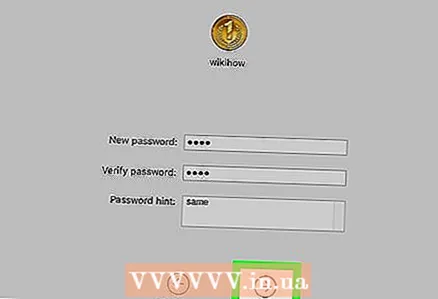 12 Пахш кунед Минбаъд. Ин тугма дар поёни экран ҷойгир аст.
12 Пахш кунед Минбаъд. Ин тугма дар поёни экран ҷойгир аст.  13 Пахш кунед Перезагрузка. Шумо ин хосиятро дар поёни экран хоҳед ёфт. Компютер бозоғоз мешавад ва экрани воридшавиро нишон медиҳад.
13 Пахш кунед Перезагрузка. Шумо ин хосиятро дар поёни экран хоҳед ёфт. Компютер бозоғоз мешавад ва экрани воридшавиро нишон медиҳад. 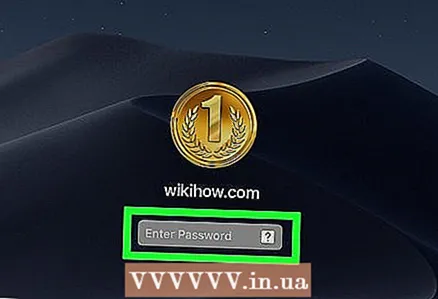 14 Рамзи нав ворид кунед. Дар майдони парол (дар зери номи корбар) пароли нав ворид кунед ва клик кунед ⏎ Бозгашт.
14 Рамзи нав ворид кунед. Дар майдони парол (дар зери номи корбар) пароли нав ворид кунед ва клик кунед ⏎ Бозгашт. 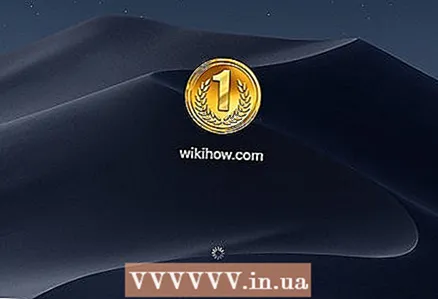 15 Пахш кунед Идома диҳедагар дархост карда шавад. Ин ба шумо имкон медиҳад, ки бе эҷод кардани занҷири нав вурудро идома диҳед.
15 Пахш кунед Идома диҳедагар дархост карда шавад. Ин ба шумо имкон медиҳад, ки бе эҷод кардани занҷири нав вурудро идома диҳед.  16 Файлҳо ва ҷузвдонҳоро аз назар гузаронед. Азбаски шумо дар ҳисоби корбар ҳастед, шумо набояд ягон маҳдудият дошта бошед (агар, албатта, ин корбар ҳуқуқи администратор надошта бошад).
16 Файлҳо ва ҷузвдонҳоро аз назар гузаронед. Азбаски шумо дар ҳисоби корбар ҳастед, шумо набояд ягон маҳдудият дошта бошед (агар, албатта, ин корбар ҳуқуқи администратор надошта бошад). - Дар хотир доред, ки шумо гузарвожаро иваз кардаед, бинобар ин корбаре, ки ҳисоби ӯро вайрон кардаед, наметавонад ворид шавад.
Усули 3 аз 3: Хакинги дурдаст тавассути TeamViewer
 1 Фаҳмед, ки ин усул чӣ гуна кор мекунад. Агар шумо ба компютере дастрасӣ дошта бошед, ки чанд соат кул кардан мехоҳед ва шумо мехоҳед ба ин компютер аз фосилаи дур дастрасӣ пайдо кунед, TeamViewer -ро истифода баред.
1 Фаҳмед, ки ин усул чӣ гуна кор мекунад. Агар шумо ба компютере дастрасӣ дошта бошед, ки чанд соат кул кардан мехоҳед ва шумо мехоҳед ба ин компютер аз фосилаи дур дастрасӣ пайдо кунед, TeamViewer -ро истифода баред. - Огоҳ бошед, ки барои истифодаи ин усул ба шумо дастрасии ҷисмонӣ лозим аст.
- Агар шумо ба компютер дастрасии ҷисмонӣ дошта бошед, аммо паролро намедонед, иҷозатро дар Windows ё Mac OS X гузаронед.
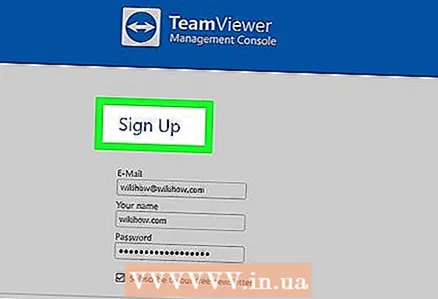 2 Ҳисоби TeamViewer эҷод кунед. Барои фаъол кардани баъзе хусусиятҳо дар компютери шумо ин корро кунед:
2 Ҳисоби TeamViewer эҷод кунед. Барои фаъол кардани баъзе хусусиятҳо дар компютери шумо ин корро кунед: - ба саҳифаи https://www.teamviewer.com/ru/ дар браузери вебии компютер гузаред;
- "Воридшавӣ" -ро клик кунед;
- ба поён ҳаракат кунед ва "Гузариш" -ро дар кунҷи чапи поён пахш кунед;
- суроғаи почтаи электронии худро, ном ва пароли худро дар тарафи чапи саҳифа ворид кунед;
- суроғаи нави почтаи электронӣ эҷод кунед, ки шуморо пайгирӣ накунад;
- қуттии назди "Ман робот нестам" -ро қайд кунед;
- "Сабти ном" -ро клик кунед;
- паёмдони худро кушоед, почтаи электрониро аз TeamViewer кушоед ва истиноди дарозро дар мобайни почта клик кунед.
 3 TeamViewer -ро дар ҳарду компютер насб кунед. Ба саҳифа равед https://www.teamviewer.com/ru/download/ дар браузери ҳар як компютер, Зеркаширо клик кунед, файли зеркашишударо ду маротиба клик кунед ва пас ин амалҳоро иҷро кунед:
3 TeamViewer -ро дар ҳарду компютер насб кунед. Ба саҳифа равед https://www.teamviewer.com/ru/download/ дар браузери ҳар як компютер, Зеркаширо клик кунед, файли зеркашишударо ду маротиба клик кунед ва пас ин амалҳоро иҷро кунед: - Windows: Қуттии назди "Насб кардан барои назорати фосилавии ин компютер" -ро қайд кунед. Чорчӯбаро барои истифодаи шахсӣ / ғайритиҷоратӣ интихоб кунед, Нишон додани танзимоти пешрафтаро интихоб накунед, Қабул кардан - Пурра -ро клик кунед ва пас аз дархост дархост кунед Ҳа.
- Мак: Тасвири мураббаъро дар мобайни равзанаи TeamViewer ду маротиба клик кунед ва дастурҳои дар экран бударо иҷро кунед. Аввал гузарвожаро иваз кунед, агар шумо онро надонед, зеро ҳангоми насб шумо аз шумо парол талаб карда мешавад.
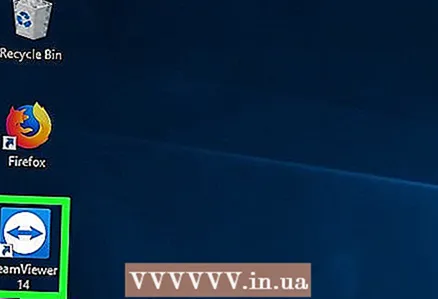 4 TeamViewer -ро дар компютери худ кушоед. Барои ин, тасвири кабуд ва сафед TeamViewer-ро ду маротиба клик кунед.
4 TeamViewer -ро дар компютери худ кушоед. Барои ин, тасвири кабуд ва сафед TeamViewer-ро ду маротиба клик кунед. 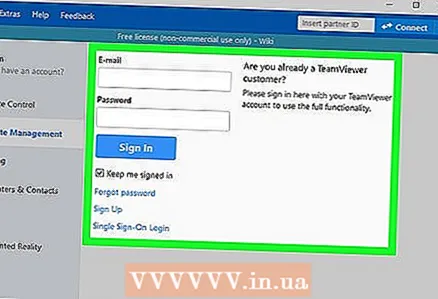 5 TeamViewer -ро насб кунед. Ин қадамҳоро иҷро кунед:
5 TeamViewer -ро насб кунед. Ин қадамҳоро иҷро кунед: - пахш кунед Бекор кардан барои пӯшидани тирезаи Танзимоти худкор;
- дар болои тиреза "Кӯшиш кунед" -ро клик кунед;
 6 Қуттии назди "Назорати дурдаст" -ро қайд кунед. Он дар тарафи рости тиреза аст. Ҳоло компютери шумо метавонад барои дастрасӣ ба компютери дурдаст истифода шавад.
6 Қуттии назди "Назорати дурдаст" -ро қайд кунед. Он дар тарафи рости тиреза аст. Ҳоло компютери шумо метавонад барои дастрасӣ ба компютери дурдаст истифода шавад.  7 TeamViewer -ро дар компютери дурдаст кушоед. Барои ин, тасвири TeamViewer-ро ду маротиба клик кунед.
7 TeamViewer -ро дар компютери дурдаст кушоед. Барои ин, тасвири TeamViewer-ро ду маротиба клик кунед.  8 TeamViewer -ро дар компютери дурдаст насб кунед. Дар қисмати "Дастрасии автоматӣ" амалҳои зеринро иҷро кунед:
8 TeamViewer -ро дар компютери дурдаст насб кунед. Дар қисмати "Дастрасии автоматӣ" амалҳои зеринро иҷро кунед: - қуттии назди "Оғози TeamViewer" -ро қайд кунед;
- қуттии назди "Таъин ба дастгоҳ" -ро қайд кунед;
- суроғаи почтаи электронӣ ва пароли худро ворид кунед ва баъд "Таъин кардан" -ро клик кунед;
- қуттии назди "Таъмини дастрасии осон" -ро қайд кунед.
 9 ID ва пароли компютери дурдастро ёбед. Дар тарафи чапи равзанаи TeamViewer сатрҳои "ID" ва "Password" бо рақамҳо ва аломатҳо мавҷуданд. Барои дастрасӣ ба компютери дурдаст, шумо бояд ҳам ID ва паролро донед.
9 ID ва пароли компютери дурдастро ёбед. Дар тарафи чапи равзанаи TeamViewer сатрҳои "ID" ва "Password" бо рақамҳо ва аломатҳо мавҷуданд. Барои дастрасӣ ба компютери дурдаст, шумо бояд ҳам ID ва паролро донед.  10 Аз компютери худ ба компютери дурдаст пайваст шавед. ID -и компютери дурдастро дар қуттии матни Partner ID ворид кунед, Пайваст кардан -ро пахш кунед, пароли худро ворид кунед ва Воридшавӣ -ро пахш кунед. Ин ба шумо дастрасӣ ба компютери дурдастро медиҳад.
10 Аз компютери худ ба компютери дурдаст пайваст шавед. ID -и компютери дурдастро дар қуттии матни Partner ID ворид кунед, Пайваст кардан -ро пахш кунед, пароли худро ворид кунед ва Воридшавӣ -ро пахш кунед. Ин ба шумо дастрасӣ ба компютери дурдастро медиҳад. - Дар компютери дурдаст, шумо метавонед мустақилона кор кунед, яъне файлҳо ва ҷузвдонҳоро интиқол диҳед, компютерро хомӯш кунед ва ғайра.
- Пас аз он ки шумо TeamViewer -ро дар компютери дурдаст насб ва танзим кардаед, ба шумо дигар дастрасии ҷисмонӣ ба он компютер лозим нест.
Маслиҳатҳо
- Аксари ҳакерҳои муосир ҳадди аққал дастрасии кӯтоҳмуддати ҷисмониро ба компютери дигар талаб мекунанд, аммо баъзе ҳакерҳо аз нармафзори зарароваре, ки тавассути почтаи электронӣ фиристода мешавад ва дар компютери дигар осебпазирӣ эҷод мекунад, истифода мебаранд.
Огоҳӣ
- Ҳакерӣ бе иҷозати соҳиби компютер ғайриқонунӣ аст ва метавонад боиси ихроҷ аз мактаб, аз кор ронда шудан, ҷарима ё ҳабс шавад.



